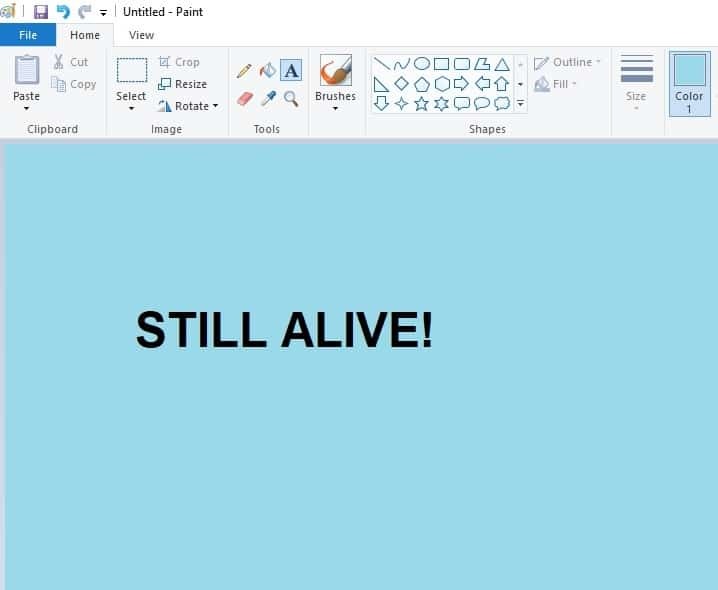Paint не може отримати доступ до зображення з елементів буфера обміну
- Якщо ви не можете вставити в Paint, оскільки кнопка неактивна, спробуйте скористатися Ctrl + V або клацніть правою кнопкою миші та виберіть «Вставити».
- Ви також можете перевірити, чи буфер обміну містить зображення в історії, а потім спробувати відновити або перевстановити Paint.
- Прочитайте нижче всі перевірені рішення від нашої команди програмного забезпечення Windows Report!

Деякі з наших колег із Windows Report також виявили, що інколи ви не можете вставити в Paint у Windows 11. Команда програмного забезпечення WR відтворила ситуацію, і ми запропонували перевірені рішення для її вирішення.
Чому я не можу вставити зображення в Paint? Якщо ви не можете вставити в Microsoft Paint, це означає, що інформацію з буфера обміну не можна вставити в Paint. Ось кілька можливих причин, чому це відбувається:
- Програма Microsoft Paint пошкоджена
- Відеокарта налаштована на 16 кольорів
- Якщо ви створили друкований екран, буфер обміну не скопіював зображення
- Копіювати/вставляти не працює зовсім.
Що робити, якщо в Paint у Windows 11 відсутній значок «Вставити»?
1. Використовуйте інший варіант пасти
- Якщо значок «Вставити» відсутній або неактивний, спробуйте скористатися ярликом «Вставити»: Ctrl + В.
- Інше рішення — клацнути правою кнопкою миші на порожньому місці в Paint і вибрати Вставити з меню правої кнопки миші.
Якщо ці методи не працюють, перевірте, чи знімок екрана знаходиться в буфері обміну. Для цього натисніть перемога + В і просто натисніть на зображення буфера обміну, щоб вставити його.
Якщо зображення немає в буфері обміну, спробуйте додати підпис до зображення ще раз, натиснувши Альт + PrtSc або просто кнопку Print Screen і ще раз перевірте, чи є він у буфері обміну.
Як ми тестуємо, перевіряємо та оцінюємо?
Протягом останніх 6 місяців ми працювали над створенням нової системи перегляду того, як ми створюємо контент. Використовуючи його, ми згодом переробили більшість наших статей, щоб надати фактичні практичні знання про створені нами посібники.
Більш детально ви можете прочитати як ми тестуємо, переглядаємо та оцінюємо в WindowsReport.
Сподіваюся, це з’ясує, як вставити екран друку в Paint у Windows 11. Якщо проблема не зникає, виконайте наведені нижче рішення.
2. Ремонт та/або ремонт Фарба
- Натисніть на старт кнопку та виберіть Налаштування.
- Йти до програми і виберіть Встановлені програми.
- Знайдіть Paint, натисніть кнопку з трьома крапками праворуч і виберіть Розширені опції.

- Прокрутіть вниз і спочатку натисніть Ремонт під Скинути розділ. Подивіться, чи проблему вирішено. Якщо ні, поверніться до вікна та натисніть Скинути кнопку нижче.
3. Перевстановіть Paint
- Натисніть на старт кнопку та виберіть Налаштування.
- Йти до програми і виберіть Встановлені програми.
- Знайдіть Paint, натисніть кнопку з трьома крапками праворуч і виберіть Видалити.

- Тепер встановіть нову копію Paint.
Якщо ви не знаєте, як перевстановіть класичний Paint, цей повний посібник допоможе вам зробити це швидко.
4. Переконайтеся, що буфер обміну ввімкнено
- Натисніть на старт і йти до Налаштування.
- Потім перейдіть до система і виберіть Буфер обміну.
- Ось перевірте, чи Історія буфера обміну увімкнено. Якщо ні, зробіть це.

Одна з основних причин, чому ви не можете вставити зображення в Paint, полягає в тому, що буфер обміну не ввімкнено, і зображення, яке ви намагаєтеся скопіювати або яке ви підписали, не відображається.
Якщо інструмент «Буфер обміну» вам не подобається, він є Клієнти буфера обміну сторонніх виробників це може вам більше підійти.
5. Спробуйте вставити зображення в інший графічний редактор
Якщо жодне з наведених вище рішень не спрацювало, ви можете спробувати вставити зображення в інший редактор зображень, наприклад Малюй 3D. Однак наші читачі також скаржилися, що Paint 3D не може вставити, тому що щось пішло не так.
Рекомендуємо переглянути нашу добірку найкращі фоторедактори для Windows і замість цього вибрати кращий.
Ще одна причина цієї проблеми, чому не вставляється екран друку, полягає в тому, що з певних причин Інструмент Snipping Tool не копіює зображення в буфер обміну. Якщо це так, виділений посібник допоможе вам негайно це виправити.
Отже, щоб зробити короткий підсумок, спробуйте вставити зображення за допомогою комбінації клавіш Ctrl + V, переконайтеся, що зображення зберігається в елементах буфера обміну, і відновіть або переінсталюйте Paint, щоб вирішити цю проблему. Команда програмного забезпечення WR виправила всі наші комп’ютери за допомогою цих рішень, тому спробуйте їх.
Вам також може бути цікаво прочитати наш посібник про те, як це зробити увімкнути копіювання/вставлення в Application Guard.
Якщо у вас є додаткові запитання або ви знаєте рішення, яке спрацювало для вас, повідомте нас у розділі коментарів.

![Завантажте програму Fresh Paint для Windows 10 [посилання для завантаження та огляд]](/f/76fecc7dd3f6135390bfc994ffff0436.jpg?width=300&height=460)